Sumář návod k použití
|
|
|
- Ladislava Brožová
- před 9 lety
- Počet zobrazení:
Transkript
1 Sumář návod k použití Počet stran: 8 Strana č: 1 Program Sumář2014 slouží k zápisu úlovků, docházek a kontrol rybářské stráže. Cílem bylo vytvoři t jednoduchý program na obsluhu, program který by ulehčil a zjednodušil zpracování. Na ploše instalační program vytvořil známého zástupce s označením Sumář Pokud by k vytvoření z nějakého důvodu nedošlo, je nutno si vytvořit zástupce z inicializačního spouštěcího souboru s názvem sumarinit.exe a tohoto zástupce si kdykoliv umístit na libovolné místo na plochu svého uživatelského účtu. Objeví se formulář nastavení. Ten slouží ke zpřesnění výběru z velkého počtu místních organizací pomocí volby svazu ve skupině 400, 410, atd. Tím se vybere jen příslušná množina MO svazu přináležející. Logo slouží ke zpřesnění definice autora v případě, že záznamy nepořizuje jen jeden uživatel. Volba propojit s EvMO umožňuje při načítání povolenek automaticky doplnit jméno a příjmení. To je vhodné na členskou schůzi pro prezentaci úlovků a rybářů. Označením volby Již nezobrazuj se již nabídka po spuštění nezobrazuje. Vo l bu n as tavení l ze vyvolat v m enu Nastavit. Formulář slouží k prvotnímu vyplnění základních vstupních údajů a k základnímu nastavení programu tak, aby obsluha programu vyhovovala všem zpracovatelům. Celý systém je založený na použití dvou základních tabulek. V první jsou uloženy informace o MO, rybáři, povolence a územním svazu. Ve druhé tabulce, která je vazebně propojena s tabulkou první, jsou uložena data stráže, kg, ks, druhu ryb a docházky. Toto uspořádání slouží k přesné definici počtu zpracovávaných rybářů na základě místní organizace, uvedeného kódu povolenky a čísla známky (pokud jsou tyto vyplňovány). Z těchto údajů lze pak následně odvozovat další údaje důležité pro statistické vyhodnocování celkové statistiky úlovků (počet docházek, úlovky na povolenku, počet lovících rybářů, celkové úlovky, úlovky dle revírů). Množina povolenek pro MO přesně určena. Poku některé MO povolenka chybí, je nutno požádat o přidání.
2 Strana č: 2 Popis editačních polí : Čárový kód - včechny povolenky jsou jednoznačně identifikovány čárovým kódem. Použitím čtečky lze vynechat pracné vyplňováná čísla povolenky a určování druhu povolenky. MO - v poli MO se zvolí ze seznamu příslušná místní organizace určená ke zpracování. Množina MO je závislá na volbě územního svazu, ke které místní organizace přináleží. Jméno - pokud se zpracovatel rozhodne zapsat jméno, může tak učinit v tomto poli. Příjmení totéž jako v poli jméno. Vyplňovat jméno a příjmení je nepovinné, je možná vhodné, pokud se jedná o rybáře s mimořádným úlovkem nebo s velkým množstvím ulovených ryb. V tom případě se v tiskové sestavě jméno a příjmení objeví a zpracovatel nemusí již povolenku vyhledávat. Proto je vhodné mít tato pole vyrušená pomocí volby zámek jméno a příjmení a pole nechat prázdná. Dojde tím ke zrychlení a celkovému zjednodušení zadávání základních údajů z povolenky. Povolenka sem je nutno vyplnit správný druh povolenky. Jedná se o číslo na nalepené známce, které určuje druh povolenky. Je umístěno vlevo dole. Nabízená množina povolenek je závislá na druhu MO (samostatná, sdružená v územním svazu), územním svazu, atd. Podle druhu zadané povolenky se při zpracování úlovů následně nabízejí revíry, na kterých může rybář na tuto povolenku lovit. Při zpracování bez použití čtečky čárového kódu je vhodné si povolenky podle tohoto identifikačního klíče roztřídit, aby nebylo nutné neustále měnit druh zpracovávané povolenky. Známka číslo známky na povolence, druh povolenky a rok dávají v celém systému povolenek jednoznačný identifikační klíč. Je to jednoznačný identifikátor povolenky a tím i rybáře. Každá známka se kontroluje při zápisu na rozsah čísla vydané povolenky. Pokud se objeví číslo mimo rozsah, je zpracovatel upozorněn. Může se vrátit zpět nebo pokračovat v zápisu. Narozen - v případě vybrané MO zápis roku narození rybáře Muž - v případě vybrané MO určení muž/žena. Zpracovávaný rok se doplňuje automaticky. Povolenky za jiný než aktuální tok se nezapisují. Dále pokud jsou všechny údaje vyplněny tak jak mají být a povolenka má úlovky nebo zápisy stráže nebo docházku, použije se tlačítko Dále. Pokud je povolenka bez záznamu, použije se tlačítko Bez a záznam se uloží. Pak se může zpracovávat další povolenka. Pokud se zapisuje i číslo známky (u územních povolenek záleží na rozhodnutí územního svazu nebo samostatné MO), je povolenka k o n t r o l o v á n a na d u p l i c i t u. P o k u d je j i ž z n á m k a s p ř í s l u š n ý m k ó d e m povolenky zařazena, objeví se varovné hlášení, že známka je již zařazena. Pokud se zpracovatel rozhodne pokračovat, další pořízené záznamy se přiřadí již k původní povolence. To je vhodné například v případě, že na povolence je revír, který nelze jednoznačně určit a povolenka byla z tohoto důvodu dána stranou a další záznam vo vyjasnění revíru bude dopsán dodatečně. Svaz má pouze informativní význam, určuje zpracovateli, jaká množina místních organizací bude nabízena Povolenky svazu specifická volba, pomocí níž je možno zapsat povolenku libovolného územního svazu. Například jihočeské hostovací povolenky se prodávaly i v místních organizacích jiných územních svazů. Protože jihočeský územní svaz si zpracovává svoje povolenky sám, je tato volba pro letošní rok nepřístupná
3 Strana č: 3 Dále jsou na formuláři obsaženy volby formou zatržítka, které svým předdefinováním usnadňují práci při opakovaném vyplňování stejných údajů a umožňují zrychlení práce jednotlivým zpracovatelům. Nastavení těchto voleb se po ukončení zpracování uloží. Čárový kód - umožní použití čtečky čárového kódu Čárový kód bez - zápis povolenky pomocí čtečky bez úlovku Zámek MO - uzamkne volbu MO, tím se MO trvale nastaví Zámek jméno - uzamkne pole jméno před zápisem Zámek příjmení - uzamkne pole příjmení před zápisem Zámek povolenky - uzamkne nastavení povolenky (je vhodné si všechny povolenky podle druhu povolenky roztřídit) Beze známek - známku je nutné vyplnit vždy Používat zvuk pokud je zvolena tato volba aktivní, u počítače vybaveného zvukovou kartou se při uložení záznamu ozve krátký zvuk, který signalizuje uložení záznamu. Ulož po dekách pokud je tato volba aktivní, ukládá záznam okamžitě po stlačení klávesy <ENTER> v případě, že je kurzor umístěn v poli dg(deka). Touto volbou dochází k ušetření jednoho úhozu klávesnice. Není nutno přesouvat kurzor na tlačítko Ulož v kartě ÚLOVKY Načítat EvMO - pokud je volba aktivní, program načítá a automaticky doplňuje jméno a příjmení rybáře dle povolenky a čísla známky z programu Evidence členů MO. V tiskových sestavách pak lze identifikovat rybáře. Zvyšovat známku některé MO si odevzdané povolenky seřadí i podle čísla známky. V tom případě se jim nabízí při použití této volby po uložení záznamu automatické zvyšování čísla povolenky vždy o 1. Pro komfortní zpracování se doporučuje zakoupit čtečku čárového kódu. Tato dlouhodobá investice se vyplatí. Zjednodušuje zápis, vylučuje chyby při zpracování a zvyšuje rychlost.
4 Strana č: 4 Revíry - vyplní se číslo revíru. Jedná se šestimístné nebo někdy osmimístné číslo. Pokud není revír uveden, může se zadat slovo nebo jeho část například Beroun. Do seznamu revírů jsou zahrnuty i místní názvy revírů (např. Čepinec) podle kterých je možno revír vyhledat. Jsou prohledávány i názvy podrevírů. Při této volbě nebo při volbě zkráceného čísla (kratší než je 6 znaků), objeví se další volba - viz obrázek dále. Seznam revírů je dán druhem povolenky a výrazem v poli revír. Pokud má revír i podrevír nebo se revír skládá z množiny podrevírů, nabízejí se podrevíry a kurzor automaticky přeskakuje do pole za revír. Zde je možno zapsat číslo podrevíru. Pokud není zadání čísla revíru jendoznačné, vždy se objeví pro výběr. Některé MO a revíry se zapisují dle zpřesňujících podmínek dle zadání. V tom případě se objevuje vstupní pole pro zadání datumu docházky do revíru a úlovky se zapisují z přední strany. Dále je omezen zápis úlovků vybraných druhů ryb na zápis pouze po jednom kuse! Zde se klávesou <ENTER> nebo tlačítkem Vyber nebo dvojklikem myší v řádku revíru se vybere patřičný revír nebo podrevír a výběr se přenese do hlavního okna. Docházka do revíru se zapíše tak, že do kódu číslo ryby se zapíše 0. Kurzor se přenese do pole docházka a zapíše se počet docházek. Když následuje po sobě několik záznamů se stejným revírem a liší se jen podrevírem, je možno vybrat podrevír zkrácenou volbou pomocí klávesy <F9>. Podmínkou je, aby kurzor byl umístěn v poli revír nebo číslo ryby Objeví se znovu pole s revíry a je možno vybrat patřičný podrevír aniž by bylo nutno jej znovu vypisovat a tím opětně vyvolat volbu s nabídkou revírů a podrevírů. Druh ryby - se vyplňuje číselný druh v rozsahu Jiný rozsah není povolen, pokud se zapíše jiné číslo, vrátí se buď na docházku, nebo na druh ryby č.1 kapr. KS, a KG slouží k vyplnění údajů o rybách. Stráž tlačítkem Stráž se zpřístupní zápis stráže. Vyplní se den a měsíc kontroly, číslo stráže a eventuelně docházka (má být nastavena číslo 1). Volbu mezi zápisem úlovků a zápisem stráže je možné cyklicky přepínat kombinací kláves <ALT+S> Ryby tlačítko ryby slouží k určení váhy ryby, pokud je zadána délka. Pokud se zadá ve třetí části formuláře délka v cm a údaj o centimetrech je v programu obsažen, po zadání se program vrátí zpět s určenou váhou ryby. To platí jen pro takové druhy, které jsou vypsány zeleným písmem. Jinak je nutno váhu ryby stanovit odhadem. Pokud se do pole kg a dg nezadá žádná hodnota a stiskne se klávesa ENTER a jedná se o druh ryba zobrazený v seznamu zelenou barvou, objeví se formulář a do pole délka se dosadí hodnota v centimetrech. Pokud je délka v seznamu obsažením pro jednotlivé druhy ryby, automaticky se přepočítá údaj v centimetrech na kg a dg a vrátí se zpět do funkce zápisu úlovků a vyplní se váha ryby. Úlovek lze zadat stejně jako v případě zadání přesného čísla revíru.
5 Slouží ke kontrolnímu prohlížení veškerých pořízených záznamů. V případě nutnosti je možno vždy jeden vybraný záznam smazat. Součastně zobrazuje celkový počet záznamů. Tat kontrol a je vhodná jen pro organizace, které pořizují jen malý počet úlovků a čtečka čárového kódu je pro pořizování zbytečná. Množství záznamů může dosahovat desetitisíců. Pak probíhá načítání velmi pomalu a orientace v nich je obtížná. Pro velké MO je druhá volba. Počet stran: 8 Strana č: 5
6 Strana č: 6 Slouží ke kontrolnímu prohlížení zápisů na jednotlivé povolenky pomocí čtečky čárového kódu. Po přečtení kupónu čtečkou se automaticky načtou záznamy, které byly pro tuto povolenku zapsány. Dále se vypočítá suma ks, kg a docházek. Tato volba slouží ke kontrole zpracovných záznamů v případě pro velké místní organizace. Kontrola záznamů své MO - provede v e š k e r ý e x p o r t d a t p r o p o t ř e b u zpracovatele a jeho eventuelní kontrolu, kde lze ověřit správný zápis ve formátu Excel n e b o j a k o t a b u l k a *. d b f. Tyto údaje může uživatelpoužít pro svoji potřebu. Po ukončení zpracování je třeba odeslat zpracovaná data k centrální sumarizaci. To lze provést dvěma různými z p ů s o b y. L o k á l n ě a d á l e p o m o c í e l e k t r o n i c k é p o š t y n e b o p ř í m o. Lokální PC exportovaný soubor se uloží na lokální počítač. Internet exportovaný soubor pro MO, která má připojení na internet se vyexportuje přímo do úložiště na internetu na adrese Soubor se nejprve zkomprimuje do formátu *.zip a následně odešlě na webový server. Tento server může uživatel využívat i průběžně. Pokud export provede před ukončením zpracováním, funguje tento soubor jako záloha pro případ nějakí momořádné události. Pole vymazat slouží k odstranění všech pořízených záznamů pro zvolený rok. Může se použít v případě, že zpracovatel si zpracovávání zkouší a pak se rozhodne začít naostro a je proto nutno zkušební záznamy odstranit. Dojde k vymazání veškerých pořízených záznamů z databáze dle voleného roku. Tuto volbu používejte vždy skutečně jen velmi a velmi opatrně hrozí výmaz všech záznamů!
7 Strana č: 7 Pokud používá uživatel program EvMO, může si propojením s evidencí automaticky dosazovat do povolenky jméno a příjmení rybáře. Tyto údaje pak může zpracovate v tiskových sestavách prezentovat jako například nejúspěšnějšího rybáře, atd. T i s k y s l o u ž í k p r o h l í ž e n í a sumarizaci dat. Jednotlivé volby jsou patrné dle obrázku. Jednotlivé volby lze mezi sebou vzájemně kombinovat a tím dosáhnou různých variant tiskových sestav. Ke každé místní organizaci je vybrána množina pouze těch revírů, na kterých byly zapsány nějaké záznamy. Podmínkou správné funkce je mít nainstalovanou l i bo volno u lokální t is kárnu. Internetová aktualizace slouží k modernizaci program u, doplnění povo lenek, revírů. Aktualizace probíhá automaticky, změna se projeví až po dalším spuštění programu. Pro ty MO, které internetové připojení nemají, lze provádět aktualizaci stejně jako v letech předchozích dle známých praavidel.. Uživatel si stáhne z internetu aktualizační soubor a ten si na l o k á l n í m PC s p u s t í a i n s t a l a č n í s o u b o r p r o v e d e a k t u a l i z a c i. Aktualizace nemají žádný vliv na pořízená data. Ta zůstanou vždy zachována. Pro zpracovatele s internetovým připojením byla nově zřízena služba internetového zálohování. Slouží k uložená zpracovaných dat na webový server Tím je zabezpečeno bezpečné uložení dat.
8 Strana č: 8 Pro tuto funkci není specielní menu. Při každém korektním ukončení programu je uživateli nabídnuto vytvoření záložního souboru. Záložní soubory se ukládají do adresáře \Sumar_zaloha\ v závislosti na datumu zpracování. Pokud je již v jeden den záloha vytvořena, v tom případě se záložní soubory přepisují novější zálohou. Dále je vhodné si záložní soubory uložit mimo pracovní PC nejlépe na flashdisk pro případ nenadálé havárie PC. Pro některé antivirové programy může být program neznámý. V tom případě se může objevit výstraha podobná hlášení v prgramu AVAST. Důvěryhodnost programu j nutno potvrdi tpodle níže zobrazeného obrázku. Program nelze spustit v sandoboxu, protože by nedocházelok zápisu dat do databáze! Tím je popis programu u konce. Pokud bude mít uživatel potíže s obsluhou programu nebo jeho funkcionalitou, je po dobu zpracování na internetu aktualizována nápověda. Dále je možno kontaktovat autora pomocí ov é adres: novonet@seznam.cz nebo v nutných případech i na telefonu: A to je vše. Přeji tímto všem zpracovatelům hodně zdaru při této úmorné práci. Petrův zdar!
Uložení se provede klikem na ikonu se zatržítkem
 Úspěšná instalace je ukončena oznámením o vytvoření zástupce programu na ploše. Poté je možné program pomocí tohoto zástupce spustit. Program se spouští běžným způsobem, nejsou nutná práva správce počítače.
Úspěšná instalace je ukončena oznámením o vytvoření zástupce programu na ploše. Poté je možné program pomocí tohoto zástupce spustit. Program se spouští běžným způsobem, nejsou nutná práva správce počítače.
Postup při instalaci a nastavení programu
 Postup při instalaci a nastavení programu Program Sumář je pro každý zpracovávaný rok individuální. Programy pro roky předešlé si uživatel může v PC ponechat a kdykoliv nahlédnout do zpracovaných dat.
Postup při instalaci a nastavení programu Program Sumář je pro každý zpracovávaný rok individuální. Programy pro roky předešlé si uživatel může v PC ponechat a kdykoliv nahlédnout do zpracovaných dat.
EvMO postup při instalaci a nastavení programu
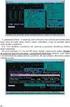 EvMO2010 - postup při instalaci a nastavení programu 1 Program EvMO2010 je distribuován v přenosné verzi. Obsahuje datové a systémové soubory. Pro jeho komfortní zprovoznění byl vytvořen jednoduchý instalační
EvMO2010 - postup při instalaci a nastavení programu 1 Program EvMO2010 je distribuován v přenosné verzi. Obsahuje datové a systémové soubory. Pro jeho komfortní zprovoznění byl vytvořen jednoduchý instalační
EvMO postup při instalaci
 EvMO2017 - postup při instalaci 1 Program EvMO2017 je distribuován v přenosné verzi. Obsahuje datové a systémové soubory. Pro jeho komfortní zprovoznění byl vytvořen jednoduchý instalační program. Ten
EvMO2017 - postup při instalaci 1 Program EvMO2017 je distribuován v přenosné verzi. Obsahuje datové a systémové soubory. Pro jeho komfortní zprovoznění byl vytvořen jednoduchý instalační program. Ten
EvMO2010 návod k použití programu (2015)
 EvMO2010 návod k použití programu (2015) Program EvMO2010 slouží k jednoduché evidenci členů, plateb, povolenek a odvodů. Dále je možno evidovat přestupky a další informace členů MO. Cílem bylo vytvoří
EvMO2010 návod k použití programu (2015) Program EvMO2010 slouží k jednoduché evidenci členů, plateb, povolenek a odvodů. Dále je možno evidovat přestupky a další informace členů MO. Cílem bylo vytvoří
KRAJSKÝ ÚŘAD KARLOVARSKÉHO KRAJE. Manuál. Uživatele aplikace informačního systému pro
 Manuál Uživatele aplikace informačního systému pro zjišťování údajů a vypracování Přehledu o předběžném odhadu nákladů na obnovu majetku sloužícího k zabezpečení základních funkcí v území Karlovarského
Manuál Uživatele aplikace informačního systému pro zjišťování údajů a vypracování Přehledu o předběžném odhadu nákladů na obnovu majetku sloužícího k zabezpečení základních funkcí v území Karlovarského
Opravy a prodej. Uživatelská příručka. Milan Hradecký.
 Opravy a prodej Uživatelská příručka Milan Hradecký. 2 1. ÚVOD : Program slouží k evidenci dílenských oprav, k prodeji náhradních dílů a k fakturaci. Pracuje v prostředí WINDOWS 95 až WINDOWS XP. K rychlému
Opravy a prodej Uživatelská příručka Milan Hradecký. 2 1. ÚVOD : Program slouží k evidenci dílenských oprav, k prodeji náhradních dílů a k fakturaci. Pracuje v prostředí WINDOWS 95 až WINDOWS XP. K rychlému
Microsoft. Word. Hromadná korespondence. Mgr. Jan Veverka Střední odborná škola sociální Evangelická akademie
 Microsoft Word Hromadná korespondence Mgr. Jan Veverka Střední odborná škola sociální Evangelická akademie Hromadná korespondence Funkce hromadná korespondence umožňuje vytvoření malé databáze (tabulky)
Microsoft Word Hromadná korespondence Mgr. Jan Veverka Střední odborná škola sociální Evangelická akademie Hromadná korespondence Funkce hromadná korespondence umožňuje vytvoření malé databáze (tabulky)
Úvod. Program ZK EANPRINT. Základní vlastnosti programu. Co program vyžaduje. Určení programu. Jak program spustit. Uživatelská dokumentace programu
 sq Program ZK EANPRINT verze 1.20 Uživatelská dokumentace programu Úvod Základní vlastnosti programu Jednoduchost ovládání - umožňuje obsluhu i málo zkušeným uživatelům bez nutnosti většího zaškolování.
sq Program ZK EANPRINT verze 1.20 Uživatelská dokumentace programu Úvod Základní vlastnosti programu Jednoduchost ovládání - umožňuje obsluhu i málo zkušeným uživatelům bez nutnosti většího zaškolování.
Kontrolní hlášení v Microsoft Dynamics NAV 2016 CZ. Stručný popis oddílů kontrolního hlášení
 Implementation Kontrolní hlášení v Microsoft Dynamics NAV 2016 CZ Consideration Blog Autor Jitka Urxová Datum Říjen 2015 Verze Microsoft Dynamics NAV 2016 CZ Kontrolní hlášení v Microsoft Dynamics NAV
Implementation Kontrolní hlášení v Microsoft Dynamics NAV 2016 CZ Consideration Blog Autor Jitka Urxová Datum Říjen 2015 Verze Microsoft Dynamics NAV 2016 CZ Kontrolní hlášení v Microsoft Dynamics NAV
Úvod...1 Instalace...1 Popis funkcí...2 Hlavní obrazovka...2 Menu...3 Práce s aplikací - příklad...5
 Rejstřík Úvod...1 Instalace...1 Popis funkcí...2 Hlavní obrazovka...2 Menu...3 Práce s aplikací - příklad...5 Úvod Správcovská aplikace slouží k vytvoření vstupního a zašifrovaného souboru pro odečtovou
Rejstřík Úvod...1 Instalace...1 Popis funkcí...2 Hlavní obrazovka...2 Menu...3 Práce s aplikací - příklad...5 Úvod Správcovská aplikace slouží k vytvoření vstupního a zašifrovaného souboru pro odečtovou
2HCS Fakturace 3 - modul Banka -
 2HCS Fakturace 3 - modul Banka - Autor: Tomáš Halász 2H C.S. s.r.o. Dukelská 691/5, 742 21 Kopřivnice Email: info@faktury.cz Web: www.faktury.cz pro verzi: dne: 3.7.23 a novější 01.09.2010 1/16 Obsah Úvod...3
2HCS Fakturace 3 - modul Banka - Autor: Tomáš Halász 2H C.S. s.r.o. Dukelská 691/5, 742 21 Kopřivnice Email: info@faktury.cz Web: www.faktury.cz pro verzi: dne: 3.7.23 a novější 01.09.2010 1/16 Obsah Úvod...3
ver. E.134 Manuál Skladové hospodářství - inventura
 ver. E.134 Manuál Skladové hospodářství - inventura Skladové hospodářství - inventura Manuál popisuje postup inventury v modulu Skladové hospodářství, které je součástí modulu Autoservis. 1.1 Kontrola
ver. E.134 Manuál Skladové hospodářství - inventura Skladové hospodářství - inventura Manuál popisuje postup inventury v modulu Skladové hospodářství, které je součástí modulu Autoservis. 1.1 Kontrola
Databáze prodejců. Tlačítka. Vytvoří kartu nového prodejce (Alt+N); Změní vybraného prodejce Uloží nového prodejce nebo změnu (Alt+U);
 Databáze prodejců Tlačítka Vytvoří kartu nového prodejce (Alt+N); Změní vybraného prodejce (Alt+E); Uloží nového prodejce nebo změnu (Alt+U); Při zakládání nového prodejce zadejte jeho číslo (musí to být
Databáze prodejců Tlačítka Vytvoří kartu nového prodejce (Alt+N); Změní vybraného prodejce (Alt+E); Uloží nového prodejce nebo změnu (Alt+U); Při zakládání nového prodejce zadejte jeho číslo (musí to být
Vyúčtování daně z příjmu ve Mzdách Profi 2015
 Vyúčtování daně z příjmu ve Mzdách Profi 2015 Rozsáhlý formulář Vyúčtování daně se dosud podával klasicky na tištěném formuláři, přičemž program Mzdy Profi pro něj sestavil a vytisknul podklad pro vyplnění.
Vyúčtování daně z příjmu ve Mzdách Profi 2015 Rozsáhlý formulář Vyúčtování daně se dosud podával klasicky na tištěném formuláři, přičemž program Mzdy Profi pro něj sestavil a vytisknul podklad pro vyplnění.
Vystavení certifikátu PostSignum v operačním systému MAC OSx
 Vystavení certifikátu PostSignum v operačním systému MAC OSx Návod popisuje kroky od vystavení certifikátu až po odeslání a podepsání dat v obchodním systému CS OTE v prostředí operačního systému Apple
Vystavení certifikátu PostSignum v operačním systému MAC OSx Návod popisuje kroky od vystavení certifikátu až po odeslání a podepsání dat v obchodním systému CS OTE v prostředí operačního systému Apple
MONITORING OBCHODNÍCH PARTNERŮ
 MONITORING OBCHODNÍCH PARTNERŮ NÁVOD PRO APLIKACI 1 Obsah: 1. Prvotní spuštění aplikace Část monitoring insolvenčního rejstříku 2. Hlavní okno 3. Monitorované subjekty 3.1 Skupiny monitorovaných subjektů
MONITORING OBCHODNÍCH PARTNERŮ NÁVOD PRO APLIKACI 1 Obsah: 1. Prvotní spuštění aplikace Část monitoring insolvenčního rejstříku 2. Hlavní okno 3. Monitorované subjekty 3.1 Skupiny monitorovaných subjektů
Návod k práci s programem MMPI-2
 Návod k práci s programem MMPI-2 Výchozím vstupním heslem je název programu psaný malými písmeny, tedy mmpi-2. Po zadání hesla stiskněte Enter nebo tlačítko Dále. Hlavní obrazovka programu zobrazuje přehled
Návod k práci s programem MMPI-2 Výchozím vstupním heslem je název programu psaný malými písmeny, tedy mmpi-2. Po zadání hesla stiskněte Enter nebo tlačítko Dále. Hlavní obrazovka programu zobrazuje přehled
Přehledy pro Tabulky Hlavním smyslem této nové agendy je jednoduché řazení, filtrování a seskupování dle libovolných sloupců.
 Přehledy pro Tabulky V programu CONTACT Professional 5 naleznete u firem, osob a obchodních případů záložku Tabulka. Tuto záložku lze rozmnožit, přejmenovat a sloupce je možné definovat dle vlastních požadavků
Přehledy pro Tabulky V programu CONTACT Professional 5 naleznete u firem, osob a obchodních případů záložku Tabulka. Tuto záložku lze rozmnožit, přejmenovat a sloupce je možné definovat dle vlastních požadavků
EvMO postup při instalaci
 EvMO2017 - postup při instalaci 1 Program EvMO2017 je distribuován v přenosné verzi. Obsahuje datové a systémové soubory. Pro jeho komfortní zprovoznění byl vytvořen jednoduchý instalační program. Ten
EvMO2017 - postup při instalaci 1 Program EvMO2017 je distribuován v přenosné verzi. Obsahuje datové a systémové soubory. Pro jeho komfortní zprovoznění byl vytvořen jednoduchý instalační program. Ten
Export dat Evidence smluv (KEO ---> KEO-X)
 Export dat Evidence smluv (KEO ---> KEO-X) Popis: Data pro import Evidence smluv systému KEO-X je nutné připravit v systému KEO. Při převodu dat z KEO do KEO-X budeme párovat adresář KEO-X - poplatníci,
Export dat Evidence smluv (KEO ---> KEO-X) Popis: Data pro import Evidence smluv systému KEO-X je nutné připravit v systému KEO. Při převodu dat z KEO do KEO-X budeme párovat adresář KEO-X - poplatníci,
Instalace a první spuštění Programu Job Abacus Pro
 Instalace a první spuštění Programu Job Abacus Pro Pro chod programu je nutné mít nainstalované databázové úložiště, které je připraveno v instalačním balíčku GAMP, který si stáhnete z našich webových
Instalace a první spuštění Programu Job Abacus Pro Pro chod programu je nutné mít nainstalované databázové úložiště, které je připraveno v instalačním balíčku GAMP, který si stáhnete z našich webových
Popis ovládání. Po přihlášení do aplikace se objeví navigátor. Navigátor je stromově seřazen a slouží pro přístup ke všem oknům celé aplikace.
 Popis ovládání 1. Úvod Tento popis má za úkol seznámit uživatele se základními principy ovládání aplikace. Ovládání je možné pomocí myši, ale všechny činnosti jsou dosažitelné také pomocí klávesnice. 2.
Popis ovládání 1. Úvod Tento popis má za úkol seznámit uživatele se základními principy ovládání aplikace. Ovládání je možné pomocí myši, ale všechny činnosti jsou dosažitelné také pomocí klávesnice. 2.
Podrobný postup pro vygenerování a zaslání Žádosti o dotaci přes Portál Farmáře. v Operaci
 Podrobný postup pro vygenerování a zaslání Žádosti o dotaci přes Portál Farmáře v Operaci 19.2.1 V tomto dokumentu je uveden podrobný postup vygenerování Žádosti o dotaci v Operaci 19.2.1 a následné podání
Podrobný postup pro vygenerování a zaslání Žádosti o dotaci přes Portál Farmáře v Operaci 19.2.1 V tomto dokumentu je uveden podrobný postup vygenerování Žádosti o dotaci v Operaci 19.2.1 a následné podání
Evidence přítomnosti dětí a pečovatelek. Uživatelský manuál
 Evidence přítomnosti dětí a pečovatelek Uživatelský manuál Obsah První spuštění, přihlašování... 3 První spuštění... 3 Přihlášení... 5 Agenda Osoby... 6 Vytvoření nové osoby... 6 Tabletová aplikace...
Evidence přítomnosti dětí a pečovatelek Uživatelský manuál Obsah První spuštění, přihlašování... 3 První spuštění... 3 Přihlášení... 5 Agenda Osoby... 6 Vytvoření nové osoby... 6 Tabletová aplikace...
Stručný průvodce aplikací Sběr dat pro CEP a CEZ
 Stručný průvodce aplikací Sběr dat pro CEP a CEZ (verze 1.0) Rada pro výzkum a vývoj Úřad vlády ČR Určeno necertifikovanému dodavateli dat RVV 2003 1. Vstup do aplikace Informace pro uživatele, uživatelské
Stručný průvodce aplikací Sběr dat pro CEP a CEZ (verze 1.0) Rada pro výzkum a vývoj Úřad vlády ČR Určeno necertifikovanému dodavateli dat RVV 2003 1. Vstup do aplikace Informace pro uživatele, uživatelské
Postup pro zpracování kontrolního hlášení
 Postup pro zpracování kontrolního hlášení 1. Zadávání dokladů Doklady se zadávají běžným způsobem tak jako dosud, výběrem sazby DPH (s číslem řádku přiznání) v položce dokladu se zároveň pro položku automaticky
Postup pro zpracování kontrolního hlášení 1. Zadávání dokladů Doklady se zadávají běžným způsobem tak jako dosud, výběrem sazby DPH (s číslem řádku přiznání) v položce dokladu se zároveň pro položku automaticky
Popis a ovládání. Aplikace 602XML Filler
 Popis a ovládání Aplikace 602XML Filler Základní okno aplikace 602XML Filler Nástrojová lišta Otevřený formulář Pracovní panel Stavový řádek Kontextová nápověda k formulářovému poli Nástrojová lišta Otevře
Popis a ovládání Aplikace 602XML Filler Základní okno aplikace 602XML Filler Nástrojová lišta Otevřený formulář Pracovní panel Stavový řádek Kontextová nápověda k formulářovému poli Nástrojová lišta Otevře
Založení nové karty - základy
 Příručka uživatele systému Museion Založení nové karty - základy Autorská práva Copyright 2012-2013 MUSOFT.CZ, s.r.o.. Všechna práva vyhrazena. Tato příručka je chráněna autorskými právy a distribuována
Příručka uživatele systému Museion Založení nové karty - základy Autorská práva Copyright 2012-2013 MUSOFT.CZ, s.r.o.. Všechna práva vyhrazena. Tato příručka je chráněna autorskými právy a distribuována
Technologické postupy práce s aktovkou IS MPP
 Technologické postupy práce s aktovkou IS MPP Modul plánování a přezkoumávání, verze 1.20 vypracovala společnost ASD Software, s.r.o. dokument ze dne 27. 3. 2013, verze 1.01 Technologické postupy práce
Technologické postupy práce s aktovkou IS MPP Modul plánování a přezkoumávání, verze 1.20 vypracovala společnost ASD Software, s.r.o. dokument ze dne 27. 3. 2013, verze 1.01 Technologické postupy práce
Nápověda pro vyplnění elektronického formuláře Oznámení o provedení asanace vytěženého jehličnatého dříví
 Nápověda pro vyplnění elektronického formuláře Oznámení o provedení asanace vytěženého jehličnatého dříví Nápověda pro vyplnění elektronického formuláře Oznámení o provedení asanace vytěženého jehličnatého
Nápověda pro vyplnění elektronického formuláře Oznámení o provedení asanace vytěženého jehličnatého dříví Nápověda pro vyplnění elektronického formuláře Oznámení o provedení asanace vytěženého jehličnatého
Evidence žádostí o finanční příspěvek
 Evidence žádostí Obsah Evidence žádostí o finanční příspěvek... 3 Evidence žádostí... 4 Seznam žádostí... 4 Nová žádost... 6 Změny žádosti:... 7 Evidence žadatelů... 8 Seznam žadatelů... 8 Detail žadatele...
Evidence žádostí Obsah Evidence žádostí o finanční příspěvek... 3 Evidence žádostí... 4 Seznam žádostí... 4 Nová žádost... 6 Změny žádosti:... 7 Evidence žadatelů... 8 Seznam žadatelů... 8 Detail žadatele...
Zpracování ročních zpráv v IS FKVS Příručka pro koncové uživatele
 Zpracování ročních zpráv v IS FKVS Příručka pro koncové uživatele vypracovala společnost ASD Software, s.r.o. dokument ze dne 1.10.2007, verze 1.01 Obsah Obsah... 2 1. Úvod... 3 2. Spuštění počítače, spuštění
Zpracování ročních zpráv v IS FKVS Příručka pro koncové uživatele vypracovala společnost ASD Software, s.r.o. dokument ze dne 1.10.2007, verze 1.01 Obsah Obsah... 2 1. Úvod... 3 2. Spuštění počítače, spuštění
PRÁCE S APLIKACÍ Evidence městských knih
 PRÁCE S APLIKACÍ Evidence městských knih Po prvním spuštění Aplikace založení databází... 2 Založení prefixu, číslování záznamů... 7 Popis navigačních tlačítek... 8 Založení nového záznamu městské knihy...
PRÁCE S APLIKACÍ Evidence městských knih Po prvním spuštění Aplikace založení databází... 2 Založení prefixu, číslování záznamů... 7 Popis navigačních tlačítek... 8 Založení nového záznamu městské knihy...
Formulář NÚV v programu PPP4
 1. Nastavení programu PPP4 Formulář NÚV v programu PPP4 V programu je nutné nastavit: 1. cestu k programu Form Filler 602 (tento program musí mít každý uživatel nainstalován na svém počítači) 2. cestu
1. Nastavení programu PPP4 Formulář NÚV v programu PPP4 V programu je nutné nastavit: 1. cestu k programu Form Filler 602 (tento program musí mít každý uživatel nainstalován na svém počítači) 2. cestu
Uživatelská příručka pro respondenty
 Uživatelská příručka pro respondenty Statistický informační systém Českého statistického úřadu Subsystém DANTE WEB Funkční blok Objednavatel: Český statistický úřad Na padesátém 81, 100 82 Praha 10 Dodavatel:
Uživatelská příručka pro respondenty Statistický informační systém Českého statistického úřadu Subsystém DANTE WEB Funkční blok Objednavatel: Český statistický úřad Na padesátém 81, 100 82 Praha 10 Dodavatel:
Práce s programem MPVaK
 Práce s programem MPVaK Tato informace popisuje postup práce s programem "MPVaK Vybrané údaje z majetkové a Vybrané údaje z provozní evidence. Jsou v ní popsány nejdůležitější úlohy, které budete s programem
Práce s programem MPVaK Tato informace popisuje postup práce s programem "MPVaK Vybrané údaje z majetkové a Vybrané údaje z provozní evidence. Jsou v ní popsány nejdůležitější úlohy, které budete s programem
Následně je již možné provést vlastní přenos číselníků do Dotykačky a to v menu Sklad / Akce / Dotykačka / Export. Zde systém nejprve provede
 Adresář Nové údaje pro zadání fyzické osoby s možností kontroly insolvence V adresáři firem je nyní možné zapsat i údaje o fyzické osobě. Pokud zároveň budete mít placenou funkci Credit Check hlídání insolvence
Adresář Nové údaje pro zadání fyzické osoby s možností kontroly insolvence V adresáři firem je nyní možné zapsat i údaje o fyzické osobě. Pokud zároveň budete mít placenou funkci Credit Check hlídání insolvence
Program. Uživatelská příručka. Milan Hradecký
 Program Uživatelská příručka Milan Hradecký ÚVOD : Program skladové evidence "SKLAD503" zahrnuje v sobě možnost zápisu příjmu převodů a výdeje až do 99 druhů skladů. Sortiment materiálu je ve všech skladech
Program Uživatelská příručka Milan Hradecký ÚVOD : Program skladové evidence "SKLAD503" zahrnuje v sobě možnost zápisu příjmu převodů a výdeje až do 99 druhů skladů. Sortiment materiálu je ve všech skladech
Zápis průběžné klasifikace do školního evidenčního programu BAKALÁŘI (s vystavením klasifikace na webu pro rodiče)
 Zápis průběžné klasifikace do školního evidenčního programu BAKALÁŘI (s vystavením klasifikace na webu pro rodiče) 1/ Klikni levým tlačítkem myši na ikonu Zápis známek (nebo ikona Evidence) v adresáři
Zápis průběžné klasifikace do školního evidenčního programu BAKALÁŘI (s vystavením klasifikace na webu pro rodiče) 1/ Klikni levým tlačítkem myši na ikonu Zápis známek (nebo ikona Evidence) v adresáři
1.Přihlaste se do NIS Akord svým uživatelským jménem a heslem.
 Postup při vyplňování formuláře 1.Přihlaste se do NIS Akord svým uživatelským jménem a heslem. 2.Vyberte pacienta na oddělení NIS Akord, kterému bude chtít stanovit riziko dekubitu, a označte ho kurzorem.
Postup při vyplňování formuláře 1.Přihlaste se do NIS Akord svým uživatelským jménem a heslem. 2.Vyberte pacienta na oddělení NIS Akord, kterému bude chtít stanovit riziko dekubitu, a označte ho kurzorem.
Podrobný postup pro vygenerování a zaslání Žádosti o dotaci přes Portál Farmáře. 1. kolo příjmu žádostí Programu rozvoje venkova ( )
 Podrobný postup pro vygenerování a zaslání Žádosti o dotaci přes Portál Farmáře 1. kolo příjmu žádostí Programu rozvoje venkova (2014 2020) V tomto dokumentu je uveden podrobný postup vygenerování Žádosti
Podrobný postup pro vygenerování a zaslání Žádosti o dotaci přes Portál Farmáře 1. kolo příjmu žádostí Programu rozvoje venkova (2014 2020) V tomto dokumentu je uveden podrobný postup vygenerování Žádosti
V zelené liště vpravo nahoře pod nabídkou Informace naleznete vzory formulářů výkazů, pokyny a vysvětlivky k jejich vyplnění a další informace.
 Práce s aplikací pro zpracování statistických výkazů za vysoké školy a ostatní přímo řízené organizace (netýká se škol a školských zařízení v regionálním školství) 1. Postup: Přihlásíte se k internetu
Práce s aplikací pro zpracování statistických výkazů za vysoké školy a ostatní přímo řízené organizace (netýká se škol a školských zařízení v regionálním školství) 1. Postup: Přihlásíte se k internetu
Manuál pro mobilní aplikaci Patron-Pro. verze pro operační systém Symbian
 Manuál pro mobilní aplikaci Patron-Pro verze pro operační systém Symbian 1 1. Popis Aplikace je určena pro mobilní telefony NOKIA s operačním Symbian a vybavené technologií NFC. Slouží pro správu identifikačních
Manuál pro mobilní aplikaci Patron-Pro verze pro operační systém Symbian 1 1. Popis Aplikace je určena pro mobilní telefony NOKIA s operačním Symbian a vybavené technologií NFC. Slouží pro správu identifikačních
Instalace programu ProVIS
 Instalace programu ProVIS Tento program umožňuje instalovat program ProVIS. Umožňuje vybrat, kam se bude instalovat, a jednotlivé součásti instalace. Instalace probíhá v několika krocích. Každý krok má
Instalace programu ProVIS Tento program umožňuje instalovat program ProVIS. Umožňuje vybrat, kam se bude instalovat, a jednotlivé součásti instalace. Instalace probíhá v několika krocích. Každý krok má
Informační systém Národní soustavy kvalifikací (IS NSK) Návod na obsluhu interního webu - tvorba kvalifikačního a hodnoticího standardu
 Informační systém Národní soustavy kvalifikací (IS NSK) Návod na obsluhu interního webu - tvorba kvalifikačního a hodnoticího standardu 28.5.2013 Obsah Interní web IS NSK tvorba standardu Obsah... 2 Návod
Informační systém Národní soustavy kvalifikací (IS NSK) Návod na obsluhu interního webu - tvorba kvalifikačního a hodnoticího standardu 28.5.2013 Obsah Interní web IS NSK tvorba standardu Obsah... 2 Návod
Zpracování statistického výkazu P 1-04
 Zpracování statistického výkazu P 1-04 Výkaz se vyplňuje do internetového formuláře. Před vyplňováním výkazu je nezbytně nutné si přečíst příslušné Pokyny a vysvětlivky k jeho vyplňování. Pokud nepřenášíte
Zpracování statistického výkazu P 1-04 Výkaz se vyplňuje do internetového formuláře. Před vyplňováním výkazu je nezbytně nutné si přečíst příslušné Pokyny a vysvětlivky k jeho vyplňování. Pokud nepřenášíte
Formulář NÚV v programu PPP4
 Formulář NÚV v programu PPP4 Verze programu: 4.2.1.0 Datum: 16. 5. 2017 1. Nastavení programu PPP4 V programu je nutné nastavit: 1. cestu k programu Form Filler 602 (tento program musí mít každý uživatel
Formulář NÚV v programu PPP4 Verze programu: 4.2.1.0 Datum: 16. 5. 2017 1. Nastavení programu PPP4 V programu je nutné nastavit: 1. cestu k programu Form Filler 602 (tento program musí mít každý uživatel
Jednoduchý návod k použití programu Vinotéka 2007, v 2.2.1
 Jednoduchý návod k použití programu Vinotéka 2007, v 2.2.1 Demeter Jurista 2007 16.12.2007 Obsah Obsah... 2 Instalace programu... 3 Spuštění programu... 3 Popis hlavního panelu... 4 Menu... 4 Panel Vinotéka...
Jednoduchý návod k použití programu Vinotéka 2007, v 2.2.1 Demeter Jurista 2007 16.12.2007 Obsah Obsah... 2 Instalace programu... 3 Spuštění programu... 3 Popis hlavního panelu... 4 Menu... 4 Panel Vinotéka...
Podrobný postup pro vygenerování a zaslání Žádosti o dotaci přes Portál Farmáře. 3. kolo příjmu žádostí Programu rozvoje venkova ( )
 Podrobný postup pro vygenerování a zaslání Žádosti o dotaci přes Portál Farmáře 3. kolo příjmu žádostí Programu rozvoje venkova (2014 2020) V tomto dokumentu je uveden podrobný postup vygenerování Žádosti
Podrobný postup pro vygenerování a zaslání Žádosti o dotaci přes Portál Farmáře 3. kolo příjmu žádostí Programu rozvoje venkova (2014 2020) V tomto dokumentu je uveden podrobný postup vygenerování Žádosti
1. Podmínky chodu aplikace
 1 / 15 1. Podmínky chodu aplikace Licenční instalace určení pro značku, lokální instalace, nebo síťová licencovaná MAS serverem. 1.1. Instalace podpory MicroCat na lokální stanici Na dané stanici musí
1 / 15 1. Podmínky chodu aplikace Licenční instalace určení pro značku, lokální instalace, nebo síťová licencovaná MAS serverem. 1.1. Instalace podpory MicroCat na lokální stanici Na dané stanici musí
Průvodce aplikací FS Karta
 Průvodce aplikací FS Karta Základní informace k Aplikaci Online aplikace FS Karta slouží k bezpečnému ukládání osobních údajů fyzických osob a k jejich zpracování. Osobní údaje jsou uloženy ve formě karty.
Průvodce aplikací FS Karta Základní informace k Aplikaci Online aplikace FS Karta slouží k bezpečnému ukládání osobních údajů fyzických osob a k jejich zpracování. Osobní údaje jsou uloženy ve formě karty.
Modul IRZ návod k použití
 Modul IRZ návod k použití Verze: 2 Datum: 26. 2. 2016 Tento dokument představuje stručný návod na použití modulu IRZ v programu EVI 8. Modul IRZ je určen na evidenci odpadů pro IRZ provozovny a hlášení
Modul IRZ návod k použití Verze: 2 Datum: 26. 2. 2016 Tento dokument představuje stručný návod na použití modulu IRZ v programu EVI 8. Modul IRZ je určen na evidenci odpadů pro IRZ provozovny a hlášení
Program. Uživatelská příručka. Milan Hradecký
 Program Uživatelská příručka Milan Hradecký 2 ÚVOD : Program skladové evidence "SKLAD500" zahrnuje v sobě možnost zápisu příjmu a výdeje až do 99 druhů skladů (Sklady materiálů, zboží, potovarů, vlastních
Program Uživatelská příručka Milan Hradecký 2 ÚVOD : Program skladové evidence "SKLAD500" zahrnuje v sobě možnost zápisu příjmu a výdeje až do 99 druhů skladů (Sklady materiálů, zboží, potovarů, vlastních
Outdoor Expert. Uživatelský manuál. Verze aplikace: OutdoorExpert_Manual.docx 1 /
 Outdoor Expert Uživatelský manuál Verze aplikace: 1.0 28. 12. 2014 OutdoorExpert_Manual.docx 1 / 35 2015-01-01 Obsah 1 ÚVOD... 3 2 POPIS FUNKČNOSTÍ APLIKACE... 3 2.1 SPUŠTĚNÍ APLIKACE... 3 2.2 ZALOŽENÍ
Outdoor Expert Uživatelský manuál Verze aplikace: 1.0 28. 12. 2014 OutdoorExpert_Manual.docx 1 / 35 2015-01-01 Obsah 1 ÚVOD... 3 2 POPIS FUNKČNOSTÍ APLIKACE... 3 2.1 SPUŠTĚNÍ APLIKACE... 3 2.2 ZALOŽENÍ
Nový způsob práce s průběžnou klasifikací lze nastavit pouze tehdy, je-li průběžná klasifikace v evidenčním pololetí a školním roce prázdná.
 Průběžná klasifikace Nová verze modulu Klasifikace žáků přináší novinky především v práci s průběžnou klasifikací. Pro zadání průběžné klasifikace ve třídě doposud existovaly 3 funkce Průběžná klasifikace,
Průběžná klasifikace Nová verze modulu Klasifikace žáků přináší novinky především v práci s průběžnou klasifikací. Pro zadání průběžné klasifikace ve třídě doposud existovaly 3 funkce Průběžná klasifikace,
Stručný průvodce aplikací Sběr dat pro RIV
 Stručný průvodce aplikací Sběr dat pro RIV (verze 1.0) Rada pro výzkum a vývoj Úřad vlády ČR Určeno necertifikovanému dodavateli dat RVV 2003 1. Vstup do aplikace Informace pro uživatele, uživatelské příručky
Stručný průvodce aplikací Sběr dat pro RIV (verze 1.0) Rada pro výzkum a vývoj Úřad vlády ČR Určeno necertifikovanému dodavateli dat RVV 2003 1. Vstup do aplikace Informace pro uživatele, uživatelské příručky
Podrobný postup pro vygenerování a zaslání Žádosti o dotaci přes Portál Farmáře. 2. kolo příjmu žádostí Programu rozvoje venkova ( )
 Podrobný postup pro vygenerování a zaslání Žádosti o dotaci přes Portál Farmáře 2. kolo příjmu žádostí Programu rozvoje venkova (2014 2020) V tomto dokumentu je uveden podrobný postup vygenerování Žádosti
Podrobný postup pro vygenerování a zaslání Žádosti o dotaci přes Portál Farmáře 2. kolo příjmu žádostí Programu rozvoje venkova (2014 2020) V tomto dokumentu je uveden podrobný postup vygenerování Žádosti
Manuál pro mobilní aplikaci. Patron-Pro
 Manuál pro mobilní aplikaci Patron-Pro 1 Obsah 1. 2. 3. 4. 5. 6. 7. 8. 9. Popis...3 Slovník pojmů...3 Ovládání aplikace...3 Volby v aplikaci...3 4.1. Menu...3 4.2. Zpět na seznam karet...4 Úvodní obrazovka...4
Manuál pro mobilní aplikaci Patron-Pro 1 Obsah 1. 2. 3. 4. 5. 6. 7. 8. 9. Popis...3 Slovník pojmů...3 Ovládání aplikace...3 Volby v aplikaci...3 4.1. Menu...3 4.2. Zpět na seznam karet...4 Úvodní obrazovka...4
Elektronické zpracování dotazníků AGEL. Verze 2.0.0.1
 Elektronické zpracování dotazníků AGEL Verze 2.0.0.1 1 Obsah 2 Přihlášení do systému... 1 3 Zápis hodnot dotazníků... 2 3.1 Výběr formuláře pro vyplnění dotazníku... 2 3.2 Vyplnění formuláře dotazníku...
Elektronické zpracování dotazníků AGEL Verze 2.0.0.1 1 Obsah 2 Přihlášení do systému... 1 3 Zápis hodnot dotazníků... 2 3.1 Výběr formuláře pro vyplnění dotazníku... 2 3.2 Vyplnění formuláře dotazníku...
Archiv elektronických dokumentů Zela
 Archiv elektronických dokumentů Zela Instalace po rozbalení servisního balíčku 38 se automaticky spustí instalační program, který nainstaluje potřebné moduly pro provoz archivu dokumentů. Tyto moduly je
Archiv elektronických dokumentů Zela Instalace po rozbalení servisního balíčku 38 se automaticky spustí instalační program, který nainstaluje potřebné moduly pro provoz archivu dokumentů. Tyto moduly je
Nápověda. Hlavní strana Menu aplikace. Informace o hřbitově Menu na stránce Hřbitov
 Nápověda Hlavní strana Menu aplikace Informace o hřbitově Menu na stránce Hřbitov Vyhledávání hrobů Vyhledávání dle zemřelého na náhrobku Vyhledávání dle hrobu Zrušené hrobové místo Nové hrobové místo
Nápověda Hlavní strana Menu aplikace Informace o hřbitově Menu na stránce Hřbitov Vyhledávání hrobů Vyhledávání dle zemřelého na náhrobku Vyhledávání dle hrobu Zrušené hrobové místo Nové hrobové místo
UniLog-D. v1.01 návod k obsluze software. Strana 1
 UniLog-D v1.01 návod k obsluze software Strana 1 UniLog-D je PC program, který slouží k přípravě karty pro záznam událostí aplikací přístroje M-BOX, dále pak k prohlížení, vyhodnocení a exportům zaznamenaných
UniLog-D v1.01 návod k obsluze software Strana 1 UniLog-D je PC program, který slouží k přípravě karty pro záznam událostí aplikací přístroje M-BOX, dále pak k prohlížení, vyhodnocení a exportům zaznamenaných
Dynavix 10: Evidence jízd
 Dynavix 10: Evidence jízd Stručný návod k použití Copyright 2004-2011 Telematix Software a.s. Všechna práva vyhrazena. Úvod Nadstandardní funkce Evidence jízd doplněná o funkci sledování spotřeby umožňuje
Dynavix 10: Evidence jízd Stručný návod k použití Copyright 2004-2011 Telematix Software a.s. Všechna práva vyhrazena. Úvod Nadstandardní funkce Evidence jízd doplněná o funkci sledování spotřeby umožňuje
Úvod Funkcionalita modulu Záchyt pacienta s DM Zápis a prohlížení záznamů pacienta s DM
 verze 1.10 vytvořeno 8. 2. 2011 Úvod... - 2 - Funkcionalita modulu... - 2 - Záchyt pacienta s DM... - 3 - Zápis a prohlížení záznamů pacienta s DM... - 4 - Založení nového záznamu... - 5 - Sledování vývoje
verze 1.10 vytvořeno 8. 2. 2011 Úvod... - 2 - Funkcionalita modulu... - 2 - Záchyt pacienta s DM... - 3 - Zápis a prohlížení záznamů pacienta s DM... - 4 - Založení nového záznamu... - 5 - Sledování vývoje
Podrobný postup pro vygenerování Žádosti o dotaci přes Portál Farmáře
 Podrobný postup pro vygenerování Žádosti o dotaci přes Portál Farmáře Kontinuální příjem žádostí Programu rozvoje venkova (2014 2020) operace 4.3.1 Pozemkové úpravy V tomto dokumentu je uveden podrobný
Podrobný postup pro vygenerování Žádosti o dotaci přes Portál Farmáře Kontinuální příjem žádostí Programu rozvoje venkova (2014 2020) operace 4.3.1 Pozemkové úpravy V tomto dokumentu je uveden podrobný
Středisko MLM Znovu. Uživatelská příručka
 Středisko MLM Znovu Uživatelská příručka Znovu s.r.o. 2008 1 Vstup do programu Ke vstupu do programu Středisko je třeba zadat uživatelské jméno a heslo. Před zobrazením pracovní plochy programu se mohou
Středisko MLM Znovu Uživatelská příručka Znovu s.r.o. 2008 1 Vstup do programu Ke vstupu do programu Středisko je třeba zadat uživatelské jméno a heslo. Před zobrazením pracovní plochy programu se mohou
Spolupráce systému Caris s kalkulačním systémen AudaPadWeb.
 Spolupráce systému Caris s kalkulačním systémen. Autoservis Verze 106.0911 2 / 16 Verze dokumentu Datum Verze Popis Autor 22/11/2009 V01 Vytvoření dokumentu Libor Lapčík 1. Popis Systém dodávaný firmou
Spolupráce systému Caris s kalkulačním systémen. Autoservis Verze 106.0911 2 / 16 Verze dokumentu Datum Verze Popis Autor 22/11/2009 V01 Vytvoření dokumentu Libor Lapčík 1. Popis Systém dodávaný firmou
Návod pro práci s webovou aplikací pro zadávání, čištění a odesílání dat z laboratoří do systému EARSS.
 Návod pro práci s webovou aplikací pro zadávání, čištění a odesílání dat z laboratoří do systému EARSS. Aplikace je dostupná na webové adrese: http://cb7.jlabs.cz/earss/ Přihlášení do systému: jako přihlašovací
Návod pro práci s webovou aplikací pro zadávání, čištění a odesílání dat z laboratoří do systému EARSS. Aplikace je dostupná na webové adrese: http://cb7.jlabs.cz/earss/ Přihlášení do systému: jako přihlašovací
KEO-PRAXE. Verze roku ALIS spol. s r.o., Česká Lípa, 2006, ing. Vladimír Grosmut
 KEO-PRAXE Verze roku 2006 ALIS spol. s r.o., Česká Lípa, 2006, ing. Vladimír Grosmut Základní popis KEO-PRAXE je program pro evidenci předcházející praxe zaměstnanců, výpočet platových postupů a tvorbu
KEO-PRAXE Verze roku 2006 ALIS spol. s r.o., Česká Lípa, 2006, ing. Vladimír Grosmut Základní popis KEO-PRAXE je program pro evidenci předcházející praxe zaměstnanců, výpočet platových postupů a tvorbu
E-NABÍDKA PARTNER.REDA.CZ
 E-NABÍDKA PARTNER.REDA.CZ Reda e-nabídka představuje mocný nástroj, díky kterému mohou naši registrovaní klienti přímo z prostředí e-shopu partner.reda.cz vytvářet vlastní produktové nabídky pro své zákazníky.
E-NABÍDKA PARTNER.REDA.CZ Reda e-nabídka představuje mocný nástroj, díky kterému mohou naši registrovaní klienti přímo z prostředí e-shopu partner.reda.cz vytvářet vlastní produktové nabídky pro své zákazníky.
Výpisy Výsledek zpracování
 Výpisy Výsledek zpracování Tlačítka (formát(rrrrmm)) a pro zadaný stát. Zobrazí výsledky měsíčního zpracování zadaného období Vytiskne výsledky. Prodejci - provize Třídění se provádí klepnutím na záhlaví
Výpisy Výsledek zpracování Tlačítka (formát(rrrrmm)) a pro zadaný stát. Zobrazí výsledky měsíčního zpracování zadaného období Vytiskne výsledky. Prodejci - provize Třídění se provádí klepnutím na záhlaví
Režim přenesení daňové povinnosti v programu STEREO
 Režim přenesení daňové povinnosti v programu STEREO 1. Nastavení potřebných parametrů Pro korektní odevzdání výpisu z evidence RPDP je nutné vyplnit parametry ve volbě Ostatní / Parametry / (Sdílené) /
Režim přenesení daňové povinnosti v programu STEREO 1. Nastavení potřebných parametrů Pro korektní odevzdání výpisu z evidence RPDP je nutné vyplnit parametry ve volbě Ostatní / Parametry / (Sdílené) /
Návod na obsluhu softwaru Amobile Sale objednávkový a prodejní software pro PDA a tablety s OS Android.
 Návod na obsluhu softwaru Amobile Sale objednávkový a prodejní software pro PDA a tablety s OS Android. Úvod popis funkcí softwaru. Nový doklad Ceník Kontakty Doklady Nastavení Reporty Import Export Přihlášení
Návod na obsluhu softwaru Amobile Sale objednávkový a prodejní software pro PDA a tablety s OS Android. Úvod popis funkcí softwaru. Nový doklad Ceník Kontakty Doklady Nastavení Reporty Import Export Přihlášení
EIS Magion - Objednávky
 Lucie Němcová EIS Magion - Objednávky Po spuštění (přihlášení) EIS Magion je zobrazena základní nabídka a Menu, jež graficky zobrazuje jednotlivé moduly a úlohy programu. Menu se nachází po levé straně
Lucie Němcová EIS Magion - Objednávky Po spuštění (přihlášení) EIS Magion je zobrazena základní nabídka a Menu, jež graficky zobrazuje jednotlivé moduly a úlohy programu. Menu se nachází po levé straně
MOBILNÍ SKLADNÍK. Příručka k základnímu ovládání. Beta verze popisu produktu Aktualizace dokumentu: z 10
 MOBILNÍ SKLADNÍK Příručka k základnímu ovládání Beta verze popisu produktu Aktualizace dokumentu: 30.01.2017 1 z 10 1 POPIS Mobilní skladník je software od společnosti ABRA Software s.r.o., který je určen
MOBILNÍ SKLADNÍK Příručka k základnímu ovládání Beta verze popisu produktu Aktualizace dokumentu: 30.01.2017 1 z 10 1 POPIS Mobilní skladník je software od společnosti ABRA Software s.r.o., který je určen
Tabletová aplikace. Uživatelský manuál
 Uživatelský manuál Obsah Základní informace... 4 Instalace a přihlášení... 5 Verze CLOUD... 5 Verze SERVER... 8 Verze DEMO... 10 Nastavení displeje, tlačítek... 11 Obecná konfigurace... 11 GPS pozice...
Uživatelský manuál Obsah Základní informace... 4 Instalace a přihlášení... 5 Verze CLOUD... 5 Verze SERVER... 8 Verze DEMO... 10 Nastavení displeje, tlačítek... 11 Obecná konfigurace... 11 GPS pozice...
Obrázek 1: Struktura programu z hlediska zapojení
 MANUÁL K PROGRAMU DBADVOKÁT Program byl vytořený za účelem třídění a uchovávání jednotlivých spisů (elektronické dokumenty [doc, xls, odt, pdf, xml,...], emaily a další důležité soubory) v centralním počítači
MANUÁL K PROGRAMU DBADVOKÁT Program byl vytořený za účelem třídění a uchovávání jednotlivých spisů (elektronické dokumenty [doc, xls, odt, pdf, xml,...], emaily a další důležité soubory) v centralním počítači
Konvertor diakritiky 3. Instalace
 OBSAH Popis... 2 Ovládání aplikace... 3 Odstranění diakritických znamének... 4 Operace s textem... 4 Nastavení aplikace... 4 Písmo... 4 Jazyk... 4 Přidání dalšího jazyka do aplikace... 5 Znaky... 5 Instalace
OBSAH Popis... 2 Ovládání aplikace... 3 Odstranění diakritických znamének... 4 Operace s textem... 4 Nastavení aplikace... 4 Písmo... 4 Jazyk... 4 Přidání dalšího jazyka do aplikace... 5 Znaky... 5 Instalace
Program Půjčovna sportovních potřeb
 Program Půjčovna sportovních potřeb verze 1.67, 3.7.2014 Objednávky V hlavním menu Obchod naleznete dvě nové položky. "Seznam objednávek" a "Přidat objednávku". Obrázek 1: Hlavní menu První z těchto voleb
Program Půjčovna sportovních potřeb verze 1.67, 3.7.2014 Objednávky V hlavním menu Obchod naleznete dvě nové položky. "Seznam objednávek" a "Přidat objednávku". Obrázek 1: Hlavní menu První z těchto voleb
Úvod...1 Instalace...1 Popis funkcí...2 Hlavní obrazovka...2 Menu...3 Práce s aplikací - příklad...5
 Rejstřík Úvod...1 Instalace...1 Popis funkcí...2 Hlavní obrazovka...2 Menu...3 Práce s aplikací - příklad...5 Úvod Správcovská aplikace slouží k vytvoření vstupního a zašifrovaného souboru pro odečtovou
Rejstřík Úvod...1 Instalace...1 Popis funkcí...2 Hlavní obrazovka...2 Menu...3 Práce s aplikací - příklad...5 Úvod Správcovská aplikace slouží k vytvoření vstupního a zašifrovaného souboru pro odečtovou
HELIOS - Zálohování BüroKomplet, s.r.o.
 HELIOS - Zálohování 2017 BüroKomplet, s.r.o. Obsah Záloha... 3 Přehled záloh... 3 Typ zálohy... 3 Adresář... 4 Nový... 4 Obnova... 6 2 Záloha V přehledu lze provádět zálohy dat jednotlivých firem a v případě
HELIOS - Zálohování 2017 BüroKomplet, s.r.o. Obsah Záloha... 3 Přehled záloh... 3 Typ zálohy... 3 Adresář... 4 Nový... 4 Obnova... 6 2 Záloha V přehledu lze provádět zálohy dat jednotlivých firem a v případě
Postup při zápisu údajů do AIS EO soudy prvního stupně
 Postup při zápisu údajů do AIS EO soudy prvního stupně Zápis zákazu pobytu prostřednictvím formulářů CzechPOINT verze 1.00 Zpracoval: odbor správních činností 1 Zápis údajů do agendového informačního systému
Postup při zápisu údajů do AIS EO soudy prvního stupně Zápis zákazu pobytu prostřednictvím formulářů CzechPOINT verze 1.00 Zpracoval: odbor správních činností 1 Zápis údajů do agendového informačního systému
Školící dokumentace administrátorů IS KRIZKOM (úroveň KRAJ) (role manager, administrátor )
 Školící dokumentace administrátorů IS KRIZKOM (úroveň KRAJ) (role manager, administrátor ) DATASYS s.r.o., Jeseniova 2829/20, 130 00 Praha 3 tel.: +420225308111, fax: +420225308110 www.datasys.cz Obsah
Školící dokumentace administrátorů IS KRIZKOM (úroveň KRAJ) (role manager, administrátor ) DATASYS s.r.o., Jeseniova 2829/20, 130 00 Praha 3 tel.: +420225308111, fax: +420225308110 www.datasys.cz Obsah
Projekt. Sestavení projektu
 Projekt V záložce Nástroje / Projekt MISYS jsou přehledně uspořádány funkce, které slouží k sestavení a editaci projektu. Lze také zapnout nástrojovou lištu Projekt (pravé tlačítko myši v šedé oblasti
Projekt V záložce Nástroje / Projekt MISYS jsou přehledně uspořádány funkce, které slouží k sestavení a editaci projektu. Lze také zapnout nástrojovou lištu Projekt (pravé tlačítko myši v šedé oblasti
PALSTAT s.r.o. systémy řízení jakosti PALSTAT CAQ verze. 3.00.01.16 Výstupní kontrola 07.1/2009. 1 Obsah
 1 Obsah 1 Obsah... 1 2 Úvod... 2 2.1 Výhody... 2 2.2 Základní ovládání... 2 3 Menu... 3 3.1 Menu Soubor... 3 3.1.1 Menu Soubor/Filtr... 3 3.1.2 Menu Soubor/Tisk vybraného záznamu... 3 3.1.3 Menu Soubor/Tisk
1 Obsah 1 Obsah... 1 2 Úvod... 2 2.1 Výhody... 2 2.2 Základní ovládání... 2 3 Menu... 3 3.1 Menu Soubor... 3 3.1.1 Menu Soubor/Filtr... 3 3.1.2 Menu Soubor/Tisk vybraného záznamu... 3 3.1.3 Menu Soubor/Tisk
Evidence požadavků uživatelů bytů a nebytových prostor
 Evidence požadavků uživatelů bytů a nebytových prostor Úvod Pro zjednodušení a zprůhlednění Vaší komunikace se správní firmou (dále jen SF ), která má na starost objekt, v němž se nachází bytový či nebytový
Evidence požadavků uživatelů bytů a nebytových prostor Úvod Pro zjednodušení a zprůhlednění Vaší komunikace se správní firmou (dále jen SF ), která má na starost objekt, v němž se nachází bytový či nebytový
1. Elektronická hlášení a objednávky
 1. Elektronická hlášení a objednávky 1.1. Známky Tato část portálu farmáře slouží k objednávání nových ušních známek a duplikátů ušních známek. 1.1.1. Nové známky (skot, ovce, kozy) Po kliknutí na tuto
1. Elektronická hlášení a objednávky 1.1. Známky Tato část portálu farmáře slouží k objednávání nových ušních známek a duplikátů ušních známek. 1.1.1. Nové známky (skot, ovce, kozy) Po kliknutí na tuto
45 Plánovací kalendář
 45 Plánovací kalendář Modul Správa majetku slouží ke tvorbě obecných ročních plánů činností organizace. V rámci plánu je třeba definovat oblasti činností, tj. oblasti, ve kterých je možné plánovat. Každá
45 Plánovací kalendář Modul Správa majetku slouží ke tvorbě obecných ročních plánů činností organizace. V rámci plánu je třeba definovat oblasti činností, tj. oblasti, ve kterých je možné plánovat. Každá
1. Terminálová aplikace. 2. Instalace. 3. Nastavení. HARRACHOV CARD Instalace, nastavení a používání terminálové aplikace
 1. Terminálová aplikace Kartový systém Harrachov Card sestává ze 3 částí: - Veřejných webových stránek na adrese www.harrachovcard.cz, kde mohou zákazníci i poskytovatelé najít informace o systému, zobrazit
1. Terminálová aplikace Kartový systém Harrachov Card sestává ze 3 částí: - Veřejných webových stránek na adrese www.harrachovcard.cz, kde mohou zákazníci i poskytovatelé najít informace o systému, zobrazit
Manuál k ovládání aplikace INFOwin.
 Manuál k ovládání aplikace INFOwin. Základní práce s formuláři je ve všech modulech totožná. Vybereme tedy například formulář Pokladní kniha korunová na kterém si funkce ukážeme. Po zápisech se lze pohybovat
Manuál k ovládání aplikace INFOwin. Základní práce s formuláři je ve všech modulech totožná. Vybereme tedy například formulář Pokladní kniha korunová na kterém si funkce ukážeme. Po zápisech se lze pohybovat
Kontrolní hlášení DPH (CZ) od verze Klient 5.12.a
 Kontrolní hlášení DPH (CZ) od verze Klient 5.12.a Podle novely Zákona o DPH mají plátci DPH od 1.1.2016 povinnost podávat Kontrolní hlášení DPH. Hlášení se podává v elektronické podobě ve formátu XML.
Kontrolní hlášení DPH (CZ) od verze Klient 5.12.a Podle novely Zákona o DPH mají plátci DPH od 1.1.2016 povinnost podávat Kontrolní hlášení DPH. Hlášení se podává v elektronické podobě ve formátu XML.
1. ESO9 MAJETEK ZÁKLADNÍ VLASTNOSTI DOPORUČENÝ HW... 3
 Zpracoval: Zabořil Jaroslav U Mlýna 2305/22, 141 Praha 4 Záběhlice Dne: 12.9.2017 tel.: +420 585 203 370-2 e-mail: info@eso9.cz Revize: Zabořil Jaroslav www.eso9.cz Dne: 27.6.2018 Obsah 1. ESO9 MAJETEK...
Zpracoval: Zabořil Jaroslav U Mlýna 2305/22, 141 Praha 4 Záběhlice Dne: 12.9.2017 tel.: +420 585 203 370-2 e-mail: info@eso9.cz Revize: Zabořil Jaroslav www.eso9.cz Dne: 27.6.2018 Obsah 1. ESO9 MAJETEK...
Podrobný postup pro doplnění Žádosti o dotaci prostřednictvím Portálu Farmáře. 2. kolo příjmu žádostí Programu rozvoje venkova ( )
 Podrobný postup pro doplnění Žádosti o dotaci prostřednictvím Portálu Farmáře 2. kolo příjmu žádostí Programu rozvoje venkova (2014 2020) V tomto dokumentu je uveden podrobný postup doplnění Žádosti o
Podrobný postup pro doplnění Žádosti o dotaci prostřednictvím Portálu Farmáře 2. kolo příjmu žádostí Programu rozvoje venkova (2014 2020) V tomto dokumentu je uveden podrobný postup doplnění Žádosti o
UŽIVATELSKÁ PŘÍRUČKA K HLÁŠENÍ STAVU VČELSTEV
 UŽIVATELSKÁ PŘÍRUČKA K HLÁŠENÍ STAVU VČELSTEV Autor: SOLITEA Business Solutions s.r.o. Projekt: Integrovaný zemědělský registr Poslední aktualizace: 16.4.2018 Jméno souboru: IZR_PF_VCELARI_v02 Počet stran:
UŽIVATELSKÁ PŘÍRUČKA K HLÁŠENÍ STAVU VČELSTEV Autor: SOLITEA Business Solutions s.r.o. Projekt: Integrovaný zemědělský registr Poslední aktualizace: 16.4.2018 Jméno souboru: IZR_PF_VCELARI_v02 Počet stran:
Microsoft Office. Word hromadná korespondence
 Microsoft Office Word hromadná korespondence Karel Dvořák 2011 Hromadná korespondence Hromadná korespondence je způsob, jak určitý jeden dokument propojit s tabulkou obsahující více záznamů. Tímto propojením
Microsoft Office Word hromadná korespondence Karel Dvořák 2011 Hromadná korespondence Hromadná korespondence je způsob, jak určitý jeden dokument propojit s tabulkou obsahující více záznamů. Tímto propojením
PALSTAT s.r.o. systémy řízení jakosti PALSTAT CAQ verze Mezioperační kontrola 07.1/ Obsah
 1 Obsah 1 Obsah... 1 2 Úvod... 2 2.1 Výhody... 2 2.2 Základní ovládání... 2 3 Menu... 3 3.1 Menu Soubor... 3 3.1.1 Menu Soubor/Filtr... 3 3.1.2 Menu Soubor/Tisk vybraného záznamu... 3 3.1.3 Menu Soubor/Tisk
1 Obsah 1 Obsah... 1 2 Úvod... 2 2.1 Výhody... 2 2.2 Základní ovládání... 2 3 Menu... 3 3.1 Menu Soubor... 3 3.1.1 Menu Soubor/Filtr... 3 3.1.2 Menu Soubor/Tisk vybraného záznamu... 3 3.1.3 Menu Soubor/Tisk
Uživatelská příručka. 06/2018 Technické změny vyhrazeny.
 Uživatelská příručka 1 OBSAH 1 ÚVOD... 3 1.1 Merbon SCADA... 3 1.1.1 K čemu program slouží...3 2 Přihlášení a odhlášení z programu... 4 3 Projekty... 5 3.1 Výběr zobrazení... 5 3.2 Schémata... 6 3.3 Grafy...
Uživatelská příručka 1 OBSAH 1 ÚVOD... 3 1.1 Merbon SCADA... 3 1.1.1 K čemu program slouží...3 2 Přihlášení a odhlášení z programu... 4 3 Projekty... 5 3.1 Výběr zobrazení... 5 3.2 Schémata... 6 3.3 Grafy...
Více než 60 novinek, změn a vylepšení
 Více než 60 novinek, změn a vylepšení Nová řada programu 2HCS Fakturace Vám nabízí více než 60 novinek, změn a vylepšených funkcí. Zde je jejich seznam, pro Vaši lepší orientaci rozdělený podle jednotlivých
Více než 60 novinek, změn a vylepšení Nová řada programu 2HCS Fakturace Vám nabízí více než 60 novinek, změn a vylepšených funkcí. Zde je jejich seznam, pro Vaši lepší orientaci rozdělený podle jednotlivých
